การใช้ฟังก์ชันสแกนอัตโนมัติ
สแกนอัตโนมัติสามารถทำให้ตรวจหาชนิดรายการโดยอัตโนมัติ
 ข้อสำคัญ
ข้อสำคัญ
-
ชนิดรายการต่อไปนี้อาจไม่สามารถทำการสแกนได้อย่างถูกต้อง ในกรณีนี้ ปรับกรอบการครอบตัด (พื้นที่สแกน) ในมุมมองภาพทั้งหมดของ ScanGear (ไดรเวอร์เครื่องสแกนเนอร์) และทำการสแกนอีกครั้ง
- ภาพถ่ายที่มีพื้นหลังเป็นสีขาว
- รายการที่พิมพ์บนกระดาษสีขาว เอกสารที่เขียนด้วยลายมือ นามบัตร และรายการที่ไม่ชัดเจนอื่นๆ
- รายการที่บาง
- รายการที่หนา
-
ตรวจสอบว่าเครื่องสแกนเนอร์หรือเครื่องพิมพ์เปิดอยู่
-
วางสิ่งที่จะสแกนไว้บนแท่นวาง
-
คลิก อัตโนมัติ(Auto)
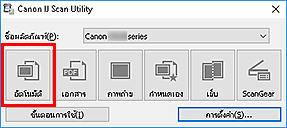
การสแกนจะเริ่มต้น
 หมายเหตุ
หมายเหตุ
- เพื่อยกเลิกการสแกน คลิก ยกเลิก(Cancel)
- เมื่อต้องการนำการแก้ไขที่เหมาะสมไปใช้ตามชนิดรายการ ให้คลิก การตั้งค่า...(Settings...) จากนั้นเลือกเช็คบ็อกซ์ ใช้การแก้ไขรูปภาพที่แนะนำ(Apply recommended image correction) ในไดอะล็อกบ็อกซ์ การตั้งค่า (สแกนอัตโนมัติ)(Settings (Auto Scan))
- รูปภาพที่สแกนถูกบันทึกไว้ในโฟลเดอร์ที่ตั้งค่าไว้สำหรับ บันทึกใน(Save in) ใน ไดอะล็อกบ็อกซ์ การตั้งค่า (สแกนอัตโนมัติ)(Settings (Auto Scan)) ที่ปรากฏขึ้นโดยการคลิกที่ การตั้งค่า...(Settings...) ในไดอะล็อกบ็อกซ์ การตั้งค่า (สแกนอัตโนมัติ)(Settings (Auto Scan)) คุณยังสามารถทำการตั้งค่าสแกนขั้นสูงได้เช่นกัน
-
เพื่อสแกนโดยการระบุชนิดรายการ โปรดดูหน้าต่อไปนี้

